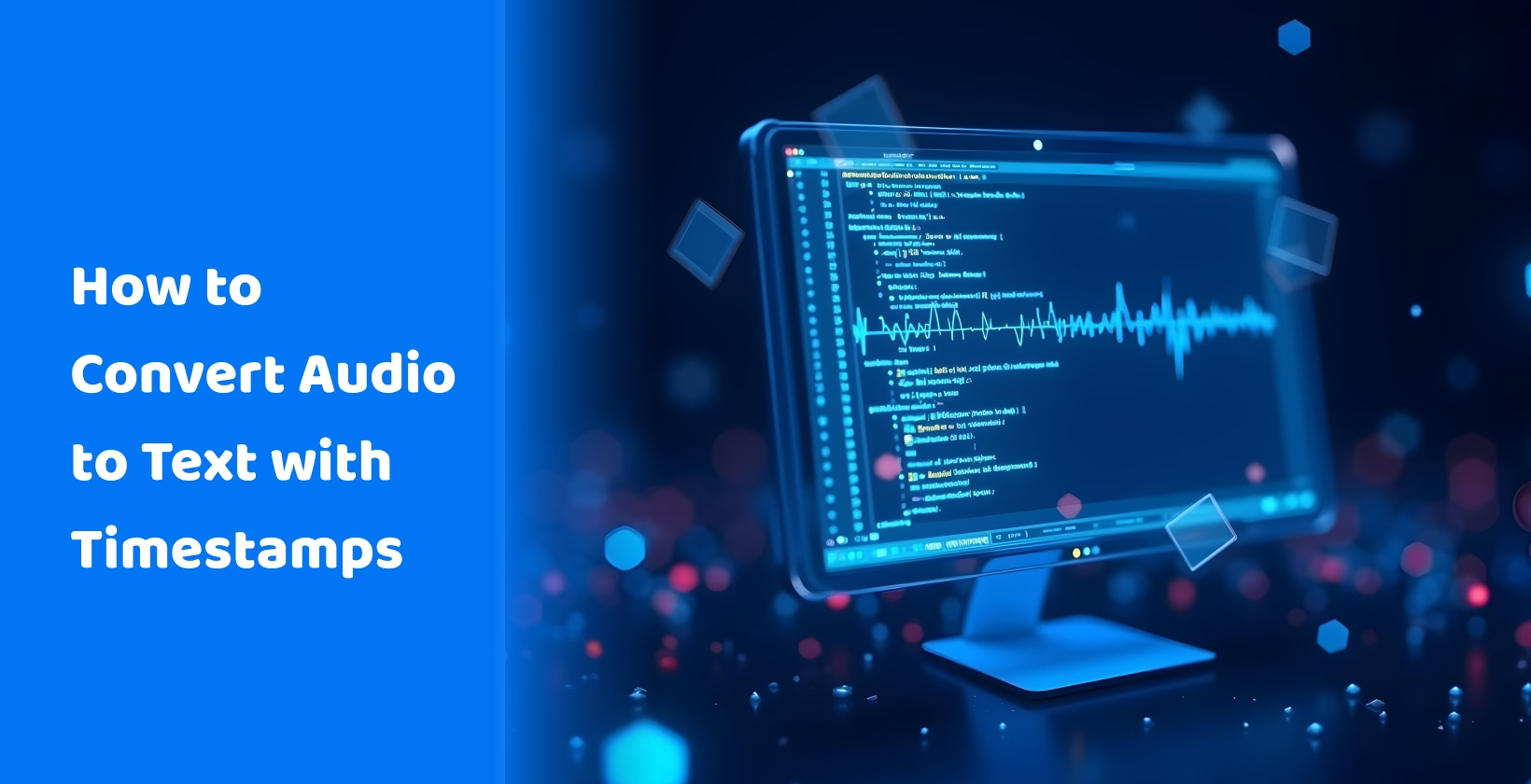트랜스크립션에서 오디오를 텍스트로 변환하는 API를 가져오는 방법이 궁금하다면 이 가이드에서 최고의 도구를 사용하여 이 작업을 효율적으로 수행하는 방법을 보여주기 때문에 잘 사용할 수 있습니다. 타임스탬프를 추가하면 정보를 더 잘 정리하고 필요할 때마다 쉽게 액세스할 수 있으므로 생산성을 극대화하고 회의 및 토론에서 더 많은 가치를 얻을 수 있습니다.
오디오에서 텍스트로의 변환에서 타임스탬프가 중요한 이유
타임스탬프는 종종 고품질 트랜스크립션에서 잊기 쉬운 세부 사항처럼 보이지만 구조화된 오디오 녹음을 구성하기 위한 최고의 팟캐스트 앱을 사용하는 것을 포함하여 교육 또는 조직 수준에서 다양한 이점을 제공합니다. 이벤트가 발생한 시간의 디지털 기록으로 정의됩니다. 대본에서는 구문이나 문장의 모든 발화가 발화되는 시간을 나타냅니다.
모든 규모의 회사가 회의 생산성을 극대화하기 위해 더 많은 리소스를 투자함에 따라 텍스트 녹음 을 위한 전사 도구의 사용이 꾸준히 증가하고 있습니다. 그들은 이러한 도구를 사용하여 화자 인식, 높은 정확도, 다국어로 번역 등과 같은 특정 기능으로 회의를 녹음하고 전사하는 프로세스를 자동화합니다. 그러나 회의의 맥락, 핵심 실행 항목 및 논의된 핵심 사항도 마찬가지로 중요합니다.
타임스탬프는 오디오를 텍스트로 변환할 때 두 개의 서로 다른 타임스탬프 간에 논의된 내용을 식별하여 팀이 정보를 세그먼트로 구성하는 데 도움이 될 수 있습니다. 또한 긴 트랜스크립트 사이를 쉽게 탐색할 수 있으므로 사용자가 특정 정보에 더 빨리 액세스할 수 있으므로 이러한 트랜스크립션 도구의 유용성이 향상됩니다.
이 기능은 법적 녹취록 또는 회의록을 작성 및 이해해야 하거나, 소셜 미디어 채널 또는 블로그를 위한 콘텐츠를 만들거나, 인터뷰에서 토론 주제를 분류해야 하는 경우를 포함하여 다양한 상황에서 유용할 수 있습니다.
타임스탬프를 위한 필수 전사 기술 도구
신뢰할 수 있는 전사 도구를 찾고 있다면 온라인에서 여러 가지 옵션을 찾게 되어 기쁩니다. 그러나 그들 모두가 당신의 돈 가치가 있거나 당신이 필요로 하는 정확성과 기능을 제공하는 것은 아닙니다. Transkriptor , Rev.com 및 Otter.AI와 같은 몇 가지가 있으며 이 섹션에서는 이러한 각 도구에 대한 개요를 제공합니다.
Transkriptor

이 목록의 첫 번째 도구는 Transkriptor, 다양한 전사 기능을 제공하는 AI기반 오디오-텍스트 변환기입니다. AI를 사용하여 회의, 강의, 심지어 인터뷰까지 자동으로 전사할 수 있으며 여러 소스에서 오디오 또는 비디오 파일을 소싱할 수 있습니다.
Transkriptor에 파일을 입력하는 방법에 관계없이(오디오 또는 비디오 파일을 업로드하거나, 실시간으로 녹음하거나, 클라우드 또는 YouTube에서 파일을 소싱할 수도 있음) 이 도구는 각 문장의 정확한 타임스탬프를 제공하는 동시에 어떤 화자가 해당 문장을 말했는지 식별합니다.
이 모든 정보는 오디오가 녹음된 날짜 및 시간, 파일의 총 길이, 다운로드를 공유하거나 AI 챗봇에게 대본 자체의 정보를 요청하는 옵션과 같은 기타 세부 정보와 함께 도구의 대시보드에 깔끔하게 표시됩니다.
이러한 자세한 대본을 통해 전문가는 요점, 실행 항목 및 기타 중요한 세부 정보를 쉽게 식별할 수 있습니다. 이를 통해 많은 시간을 절약하고 생산성을 높일 수 있습니다. 또한 여러 이해 관계자가 동일한 대본에 대해 더 쉽게 협업할 수 있습니다.
Transkriptor의 한 가지 단점은 빠르거나 고도로 기술적이거나 억양이 심한 말투는 대본을 생성한 후 몇 가지 수동 조정이 필요할 수 있다는 것입니다. 그러나 우리의 테스트는 동일한 요인이 다양한 도구로 생성된 전사체에 영향을 미친다는 것을 발견했습니다.
Rev.com

타임스탬프가 있는 대본을 생성하는 또 다른 도구는 회의 메모와 인터뷰를 자동으로 기록할 수 있는 Rev.com입니다. 파일 구성 및 편집, 키워드 검색, 인용문 강조 표시 기능과 같은 다른 많은 기능을 제공하여 대규모 팀과 더 쉽게 협업할 수 있습니다. 도구가 생성하는 타임스탬프도 정확하지만 화자가 너무 빨리 말하거나 억양이 심한 경우 잘못된 전사를 생성할 수 있습니다.
Rev.com 사용의 단점이자 눈치채게 될 점은 무료 평가판을 제공하지 않기 때문에 실제로 구독을 구매하기 전에 인터페이스가 얼마나 직관적인지 알 수 있는 방법이 없다는 것입니다. 또한 기본 계획은 한 달 동안 총 45분의 전사만 제공하므로 전문적인 환경에서는 매우 부적절합니다. 더 많은 전사 대역폭을 제공하는 구독료를 지불하는 것은 결국 비용이 많이 들 수 있습니다.
Otter.AI

Otter.AI 는 회의를 자동으로 녹음, 전사 및 요약할 수 있는 AI 회의 도우미입니다. 이것은 조직을 더 쉽게 만들 수 있는 정확한 타임스탬프로 중요한 회의, 강의 또는 토론에 대한 전사를 생성하려는 경우 고려할 수 있는 또 다른 신뢰할 수 있는 도구입니다.
실시간 전사 기능은 항상 자세한 대본을 생성하고 각각에 대한 타임스탬프를 제공합니다. Otter.AI 사용의 단점은 화자가 너무 빨리 말하면 대본의 정확도가 달라질 수 있고 내용이 기술 전문 용어로 가득 차 있다는 것입니다.
타임스탬프가 있는 오디오를 텍스트로 변환하는 단계별 가이드
Transkriptor와 같은 음성을 텍스트로 변환 소프트웨어를 사용하여 타임스탬프가 있는 오디오를 텍스트로 변환하는 두 가지 주요 단계가 있습니다. 이러한 내용은 아래에 설명되어 있습니다.
트랜스크립션 도구 설정
첫 번째 단계는 각 트랜스크립션에 대한 타임스탬프를 생성하도록 트랜스크립션 도구를 설정하고 타임스탬프에 대한 올바른 배치를 얻도록 설정을 구성하는 것입니다. Transkriptor와 같은 일부 앱은 기본적으로 타임스탬프를 생성하지만 다른 앱에서는 도구 설정에서 타임스탬프를 활성화해야 할 수 있습니다.
도구의 자습서 또는 설정을 확인하여 타임스탬프가 기본적으로 활성화되어 있는지 확인해야 합니다. 또한 도구가 타임스탬프 자체의 배치에 대해 다른 옵션을 제공하는지, 그리고 이를 변경할 수 있는지 여부를 확인할 수 있습니다.
전사된 오디오 처리 및 검토
이 섹션에서는 트랜스크립션을 가져와서 처리하고 정확한 타임스탬프 배치를 보장하는 주요 단계를 안내합니다.
1단계: Transkriptor 웹사이트를 열고 '무료로 사용해 보기'를 클릭합니다.
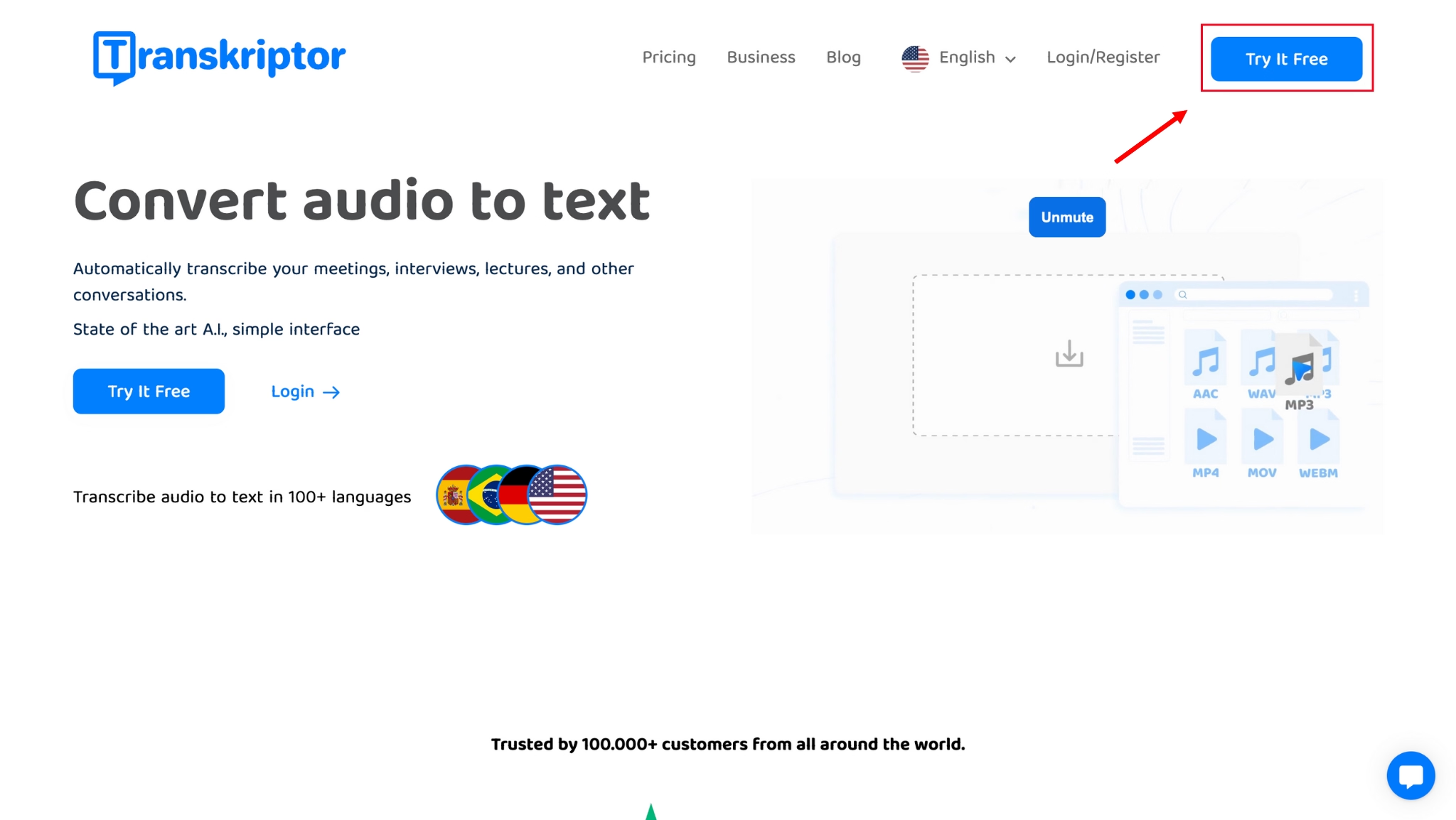
الخطوة 2 : 이메일 주소와 원하는 비밀번호를 사용하여 계정을 만듭니다. 프로세스를 보다 원활하게 하기 위해 기존 Google 계정을 사용하여 계정을 만들도록 선택할 수도 있습니다.
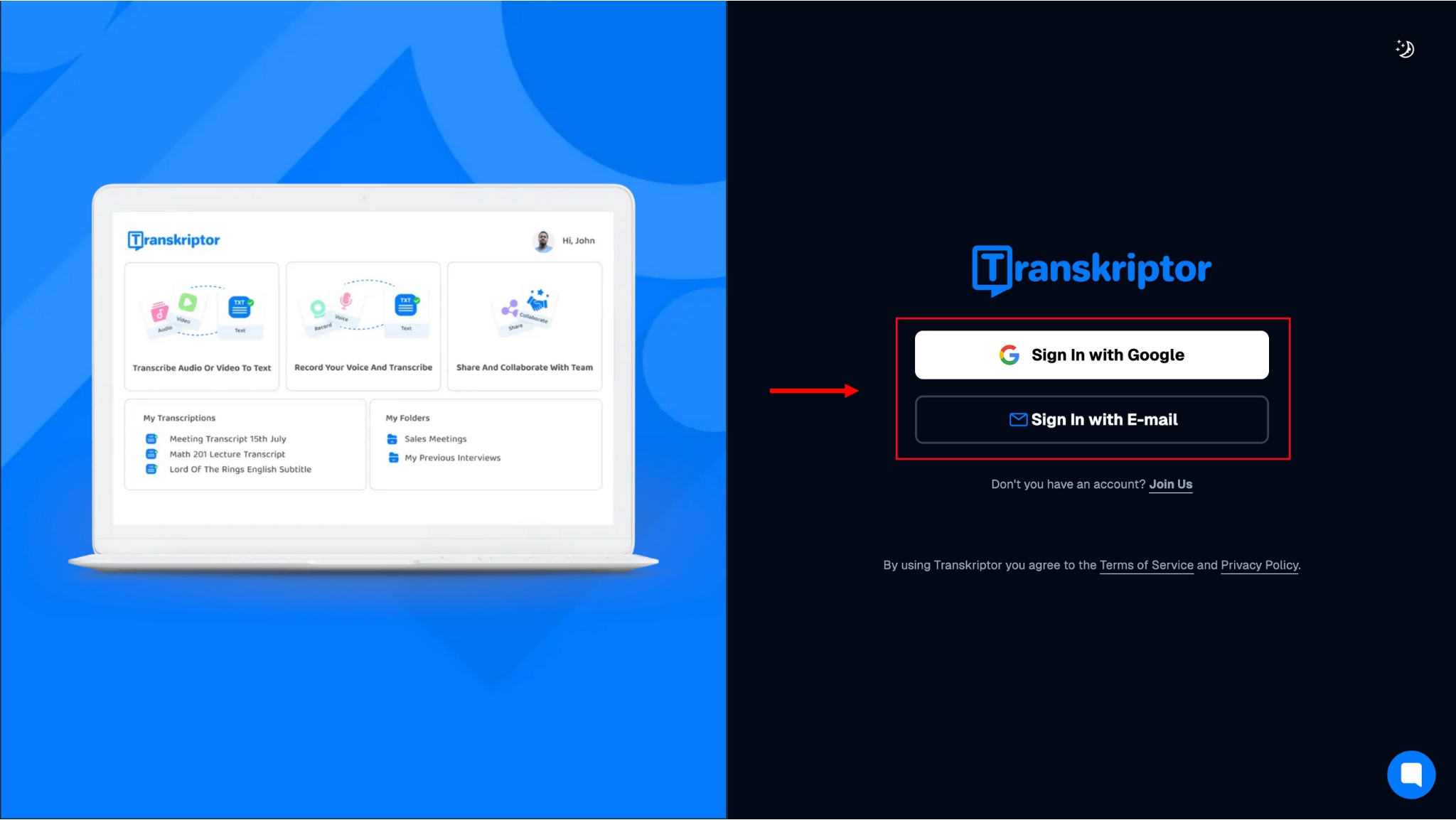
الخطوة 3 : 로그인하면 Transkriptor 대시보드로 이동하여 오디오 또는 비디오 파일을 가져와 전사할 수 있는 여러 가지 방법을 볼 수 있습니다. 이 가이드에서는 두 명의 화자가 있는 기존 YouTube 비디오에 대한 링크를 가져와서 각 화자를 인식하고 각 세그먼트에 대한 타임스탬프를 정확하게 추가하는 방법을 보여 Transkriptor . 이렇게하려면 ' YouTube 또는 클라우드에서 오디오 변환'을 클릭하십시오.
[사진 6]
الخطوة 4 : 표시되는 대화 상자에서 비디오에 대한 링크를 추가하고 언어와 원하는 서비스 종류(표준, 자막 및 스피커 분리)를 선택할 수 있습니다. 원하는 설정을 선택했으면 '필사'를 클릭합니다. 그런 다음 대본이 클라우드에 업로드되고 처리됩니다.
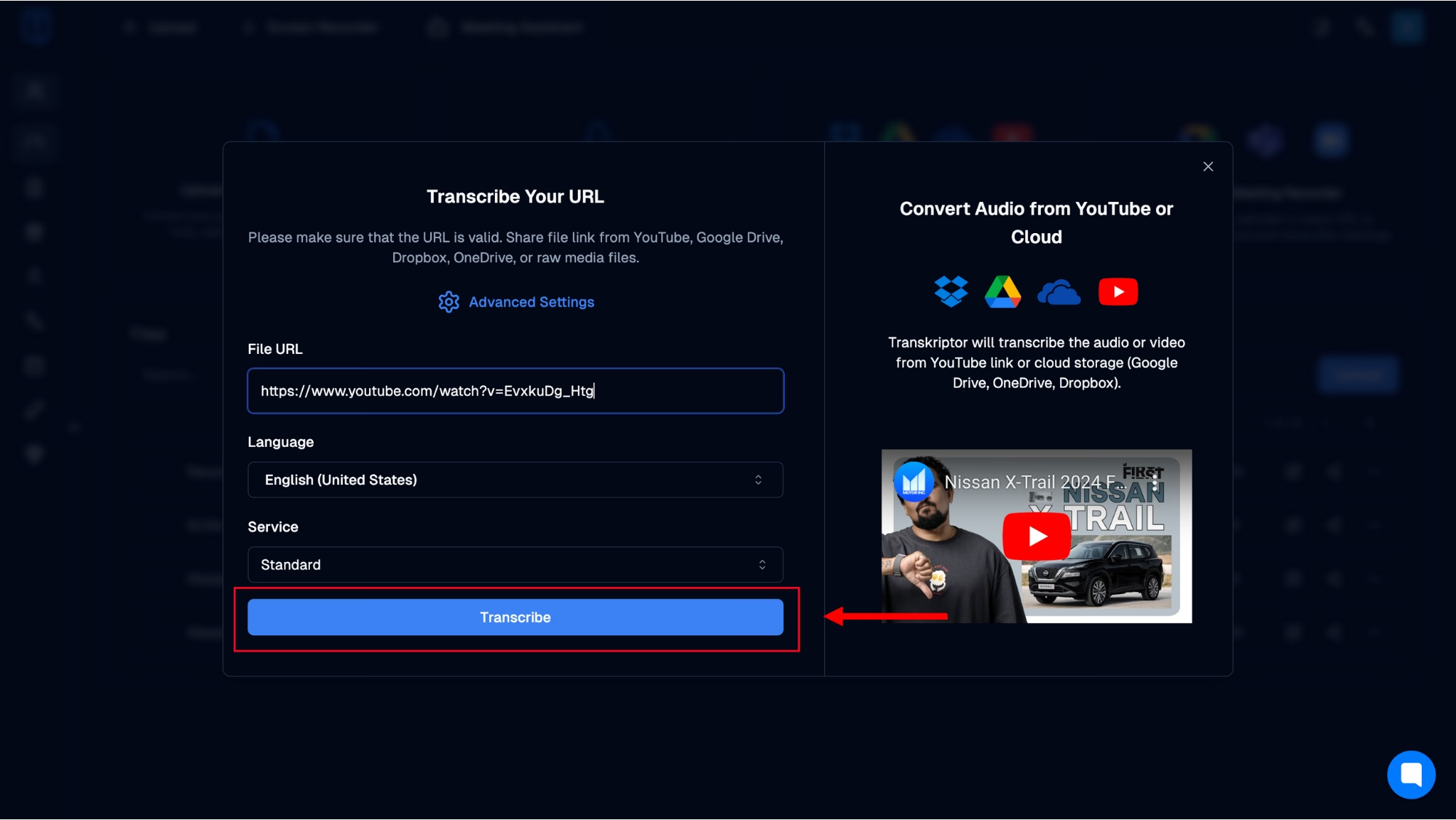
الخطوة 5 : 대본이 준비되면 자세한 타임스탬프와 특별히 구분된 화자(SPK_1 및 SPK_2)가 있음을 확인할 수 있습니다. 또한 대본을 공유 및 다운로드하고 이를 기반으로 AI 봇에게 질문할 수 있습니다.
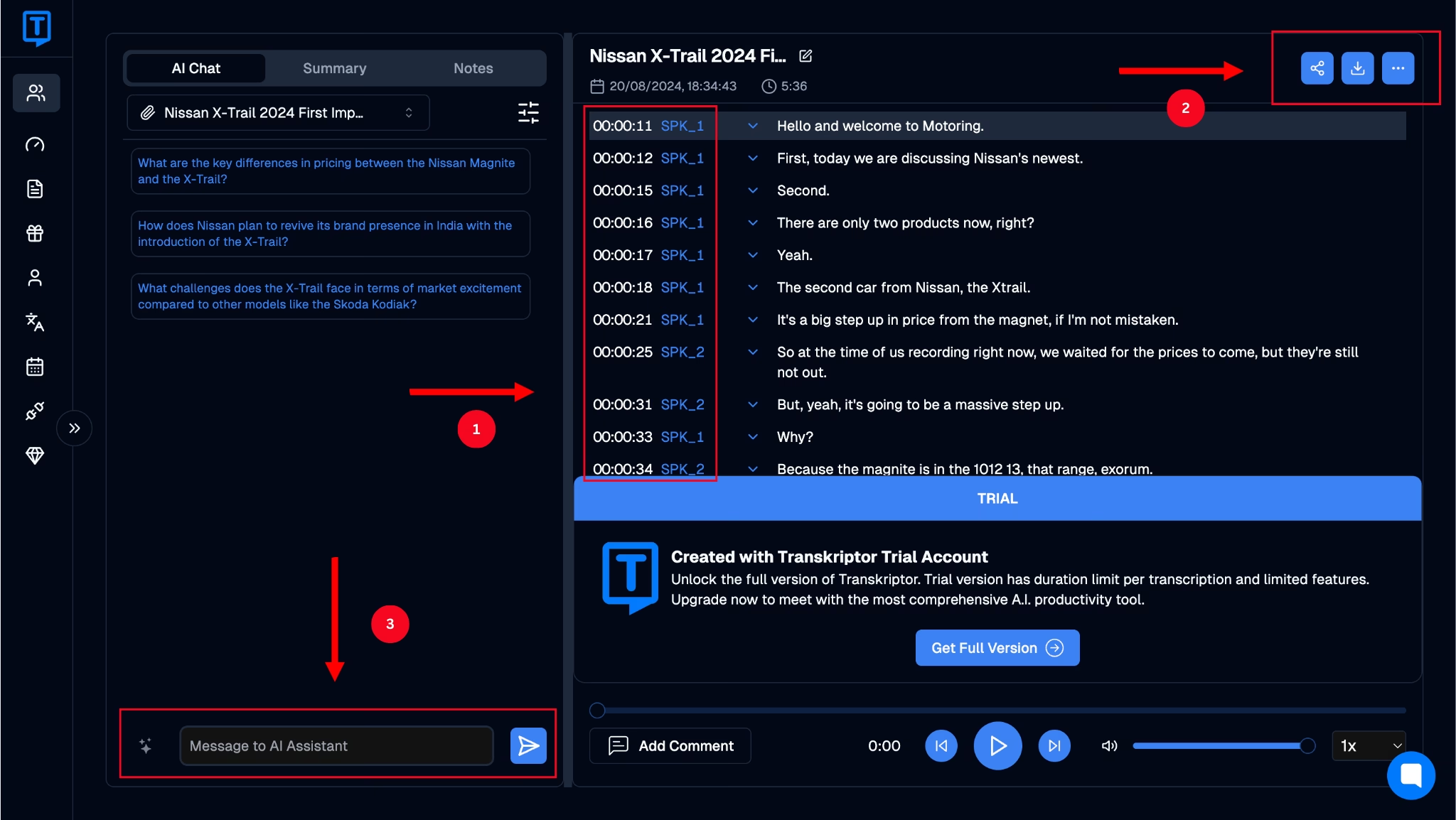
정확한 타임스탬프를 위한 음성을 텍스트로 변환하는 방법
성적표에 타임스탬프를 추가하는 표준 방법만 있다고 생각한다면 오산입니다. 오디오를 사용하여 Google 번역을 텍스트로 보내는 것과 같이 사용할 수 있는 여러 가지 접근 방식이 있으며 이 섹션에서는 각각에 대해 자세히 살펴봅니다.
시작-끝
타임스탬프를 추가하는 이 접근 방식에는 특히 전체 대본의 중간에 있는 경우 대본의 중요한 부분의 시작과 끝에 하나를 추가하는 것이 포함됩니다.
주기적인
주기적 타임스탬프에는 30초, 1분, 2분 또는 5분마다와 같은 지정된 간격으로 타임스탬프를 추가하는 작업이 포함됩니다. 이 형식에서는 타임스탬프가 일반적으로 설정한 시간 간격에서 Word 말하기 전에 추가되므로 쉽게 식별할 수 있습니다.
스피커 변경
화자 변경 접근 방식은 가장 널리 사용되는 타임스탬프 방법 중 하나입니다. 여기에는 토론에서 화자가 변경될 때마다 타임스탬프를 추가하는 것이 포함되며, 이는 한 화자가 말한 내용을 다른 화자와 분리하여 더 쉽게 탐색할 수 있도록 합니다.
문장
양형 접근 방식에는 모든 문장의 시작 부분에 타임스탬프를 추가하는 것이 포함됩니다. 이것은 특히 mp3 to text 변환기와 같은 도구를 사용할 때 너무 방해가 되는 것으로 간주되기 때문에 덜 사용되는 접근 방식 중 하나입니다.
알아들을 수 없는
들리지 않는 타임스탬프는 들리지 않거나 음성의 일부가 누락되어 도구가 기록할 수 없는 모든 섹션에 추가됩니다.
몇 년 전까지만 해도 타임스탬프가 수동으로 수행되었지만 AI 도구가 유입되면서 사용자가 미리 기본 설정을 지정할 수 있게 되어 도구가 프로세스를 자동화할 수 있게 되었습니다. 결과적으로 자동 트랜스크립션은 사용자가 우선 순위가 높은 작업에 할애할 수 있는 많은 생산적인 시간을 절약합니다.
이는 각 섹션에 타임스탬프를 추가하기 위해 스톱워치로 토론 녹음을 수동으로 교차 확인해야 하는 수동 타임스탬프와 대조됩니다.
타임스탬프를 사용하여 회의록 자동화
이제 수동 타임스탬프에 비해 자동 타임스탬프의 이점을 파악했으므로 원하는 결과를 얻기 위해 올바른 설정을 사용하는 방법도 알아야 합니다. 일부 앱에서는 앱 설정에서 원하는 타임스탬프를 설정할 수 있는 반면, 다른 기본 앱은 단일 기본 옵션을 제공합니다.
이러한 설정을 변경하면 사용자와 팀이 편리하게 탐색하여 생산성을 극대화할 수 있는 방식으로 타임스탬프를 설정할 수 있습니다.
시간을 절약하고 생산성을 극대화하기 위해 성적표에 타임스탬프를 더 잘 지정하는 데 도움이 되는 특정 모범 사례도 있습니다. 이에 대해서는 아래에서 자세히 설명합니다.
회의 개요 문서화: 요점 또는 주제와 함께 전체 토론의 개요를 기록하여 대본을 간결한 섹션으로 분리할 수 있습니다. 이렇게 하면 모든 팀원이 대본을 전체적으로 더 쉽게 식별하고 이해할 수 있습니다.
회의의 목적 이해: 토론 또는 회의의 주요 목적은 전사 도구를 사용할 때 올바른 설정을 선택하는 데 중요합니다. 예를 들어, 두 명 또는 세 명의 주요 발표자를 구별하여 그들의 기여에서 통찰력을 얻으려는 경우 타임스탬프 기본 설정을 지정할 때 화자 변경 옵션을 선택할 수 있습니다.
올바른 도구 선택: 선택한 도구는 사용되는 타임스탬프의 정확도와 유형에도 영향을 미칩니다. 일부 도구는 다른 옵션을 제공하지만 다른 도구는 변경할 수 없는 기본 설정을 제공합니다.
타임스탬프를 사용하여 작업 항목 강조: 타임스탬프의 화자 변경 또는 기간 모델을 사용하는 동안 중요한 요점이나 작업 항목을 강조 표시하여 팀의 모든 사람이 쉽게 찾을 수 있도록 수동으로 설정할 수 있습니다.
음성 인식 시스템을 통한 전사 정확도 향상
효과적인 회의 트랜스크립션의 근간은 고품질 음성 인식 시스템입니다. 좋은 시스템은 다양한 화자를 효과적으로 식별하고 최종 대본에 표시하는 동시에 언어와 방언의 차이점을 식별하도록 합니다. 또한 기술 전문 용어를 전사하므로 사용할 때마다 정확한 대본을 얻을 수 있습니다.
이 모든 확인란을 선택하는 도구는 생산성을 극대화하고 회의를 보다 효과적으로 만들고자 하는 역동적인 직장에 가장 효과적인 옵션입니다. 또한 선택한 기본 설정에 따라 성적표에 정확한 타임스탬프가 지정되도록 하여 마지막에 수행해야 할 수 있는 수동 개입을 줄입니다.
예를 들어 Transcriptor와 같은 도구는 고급 AI 엔진의 기능을 활용하여 고품질 트랜스크립션을 제공합니다. 위 섹션의 이미지에서 볼 수 있듯이 이 도구는 개별 화자와 그들이 말하는 내용을 정확하게 식별하고 정확한 타임스탬프와 함께 직관적인 방식으로 표시합니다.
결론
타임스탬프는 대본을 읽을 때 중요하지 않은 세부 사항처럼 보일 수 있지만, 특히 대규모 팀이 프로젝트에서 협업할 때 전문적인 환경에서 중요한 가치를 더하는 경우가 많습니다.
오디오-텍스트 타임스탬프는 결정된 작업 항목과 함께 논의된 발표자와 요점을 식별하는 데 도움이 됩니다. 온라인에서 타임스탬프를 제공하는 여러 도구를 찾을 수 있지만 모든 도구가 정확한 결과를 생성하는 것은 아닙니다.
Transkriptor 는 고급 AI 및 음성 인식 시스템을 사용하여 매번 정확하게 타임스탬프가 지정된 대본을 제공합니다. 지금 무료로 사용해 보고 직장에서 생산성을 극대화하는 데 어떻게 도움이 되는지 알아보십시오.